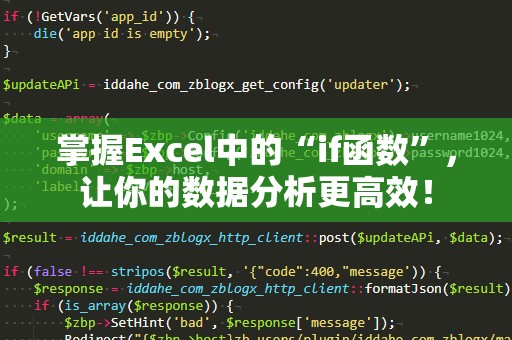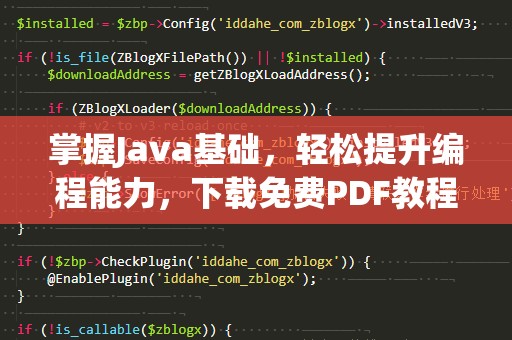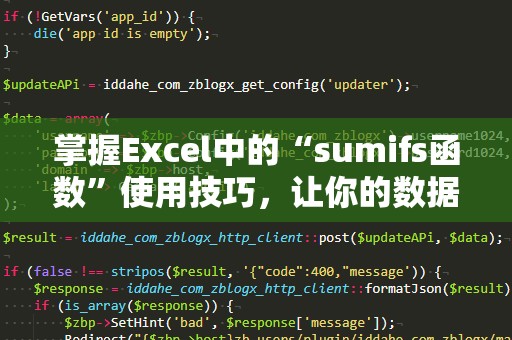在Excel中,我们经常需要根据某些条件来对数据进行分类或计算,特别是当数据包含文本时,如何根据文本内容来进行判断就成了一个常见的难题。今天,我们将重点探讨如何利用Excel中的“IF函数”判断文本是否包含某些特定内容,并且结合实际应用实例,帮助大家轻松掌握这一技巧。
1.什么是IF函数?

我们需要了解什么是IF函数。IF函数是Excel中一种非常强大的逻辑函数,它的作用是根据条件的真假来执行不同的操作。其基本语法为:
=IF(逻辑测试,真时结果,假时结果)
例如,如果我们希望判断某个单元格的数值是否大于10,并根据判断结果执行不同的操作,可以使用如下公式:
=IF(A1>10,"大于10","小于或等于10")
但是,当我们的条件涉及文本时,如何通过IF函数来进行判断呢?
2.使用IF函数判断文本包含内容
实际上,Excel中的IF函数也能判断文本是否包含某个特定的字符或词汇,常用的方式就是结合使用SEARCH或者FIND函数。这两个函数的作用是搜索某个文本在另一个文本中的位置,如果找到了该文本,返回位置,如果没有找到,返回错误。
SEARCH函数:=SEARCH(查找文本,被查找文本,[起始位置])
FIND函数:=FIND(查找文本,被查找文本,[起始位置])
这两个函数的区别在于,SEARCH不区分大小写,而FIND则区分大小写。
比如,假设我们有一列产品名称,想要判断某个产品名称是否包含“苹果”这个词。可以使用如下公式:
=IF(ISNUMBER(SEARCH("苹果",A1)),"包含苹果","不包含苹果")
上述公式中,SEARCH("苹果",A1)的作用是查找单元格A1中是否包含“苹果”这个词。如果找到了,SEARCH函数返回一个数字位置,ISNUMBER函数将其转化为TRUE,IF函数则返回“包含苹果”;如果没有找到,SEARCH返回错误,ISNUMBER转化为FALSE,IF函数返回“不包含苹果”。
3.实际应用场景:客户反馈分析
假设你在工作中负责分析客户反馈,客户反馈的内容是以文本的形式记录在Excel表格中,而你需要根据反馈内容中的关键词(如“满意”、“不满意”、“改进”)来进行分类统计。利用IF函数判断文本是否包含特定关键词,可以帮助你快速整理这些数据。
例如,假设反馈意见记录在B列,你希望根据是否包含“满意”来对反馈进行分类。可以使用如下公式:
=IF(ISNUMBER(SEARCH("满意",B2)),"满意反馈","其他反馈")
通过这种方式,你可以很快地对大量的客户反馈进行分类处理,大大提高工作效率。
4.结合多个IF函数进行复杂判断
在实际工作中,我们经常需要判断多个条件,这时我们可以使用嵌套的IF函数进行多条件判断。例如,如果你不仅需要判断是否包含“满意”或“不满意”,还需要再判断是否包含“建议”这一关键词,可以使用以下公式:
=IF(ISNUMBER(SEARCH("满意",B2)),"满意反馈",IF(ISNUMBER(SEARCH("不满意",B2)),"不满意反馈",IF(ISNUMBER(SEARCH("建议",B2)),"包含建议","其他反馈")))
通过嵌套IF函数,我们可以根据不同的关键词返回不同的分类结果。这种方法虽然稍显复杂,但非常有效,能够满足更多样化的数据处理需求。
5.IF函数的其他应用技巧
除了判断是否包含某个特定的文本,IF函数还可以配合其他函数来实现更为复杂的功能。例如,结合LEN函数可以判断文本的长度,结合LEFT或RIGHT函数可以判断文本的前缀或后缀,结合AND或OR函数可以判断多个条件。
在数据分析过程中,灵活运用这些技巧,不仅能够提升你的Excel技能,还能显著提高工作效率和数据处理的准确性。
6.高级应用:利用IF函数进行条件格式化
除了基本的文本判断,Excel的IF函数还可以与条件格式化功能结合使用,帮助我们以视觉化的方式展示不同的判断结果。条件格式化可以根据单元格的内容自动应用不同的颜色、字体或样式,使得数据的变化一目了然。
假设你需要在客户反馈的表格中,自动为包含“满意”反馈的行标记为绿色,而将“不满意”反馈标记为红色。你可以通过以下步骤实现:
选择数据区域。
在“开始”选项卡中,点击“条件格式”,然后选择“新建规则”。
在规则类型中选择“使用公式确定要设置格式的单元格”。
输入公式:=ISNUMBER(SEARCH("满意",B2))
设置格式为绿色背景。
对“不满意”反馈设置红色背景的规则。
通过这种方式,你就能在客户反馈中,快速通过颜***分出不同类型的反馈,进一步提高数据分析的效率。
7.应用扩展:自动化处理大批量文本数据
如果你每天都要处理大量的文本数据,手动进行判断和分类会非常繁琐。通过将IF函数和其他Excel自动化功能结合使用,你可以大大减少重复劳动。例如,你可以使用Excel的宏功能来自动执行判断操作,或者通过VBA编写代码,自动化整个过程。
利用这些自动化工具,你可以将复杂的数据处理任务简化为一键操作,极大提高工作效率。
8.总结
通过本文的讲解,相信你已经对如何使用Excel中的IF函数判断文本包含内容有了更深入的了解。无论是在客户反馈分析、产品数据处理还是其他各类数据整理任务中,IF函数的应用都能极大提升工作效率。
我们还探讨了如何通过条件格式化、嵌套IF函数、自动化工具等方式,进一步优化数据处理过程。希望你能通过掌握这些技巧,能够在日常工作中得心应手,提升你的数据分析能力。